Налаштування геокодування для Local Pickup Plus
Крок 5 інструкції Налаштування Local Pickup Plus .
GeoIP показує вашим клієнтам різні місця прийому, залежно від їхнього розташування, якщо вони хочуть отримати замовлення. Зручність захоплення речей у різних місцях полегшує їх. Мати кілька пунктів прийому необов’язково, але може бути надзвичайно корисним для компаній, які мають кілька пунктів прийому.
Настроювання та конфігурація
Якщо ви бажаєте налаштувати геокодування, виконайте наведені нижче дії.
Отримайте ключ Google API
- Увійдіть до бібліотеки Google API .
- Перейдіть до розділу Виберіть проект і клацніть Новий проект .
- Введіть такі дані:
- Назва проекту
- Організація (за наявності)
- Розташування
-
Натисніть Створити .

- Виберіть свій новий проект і за допомогою рядка пошуку знайдіть і виберіть API геокодування .
- Виберіть Увімкнути .
-
Перейдіть до розділу Облікові дані, натисніть Створити облікові дані та виберіть API-ключ .

- Скопіюйте новий ключ API і натисніть кнопку Закрити . Примітка. Не вибирайте ключ обмеження - у такому разі Google може відхиляти ваші запити на геокодування. Ваш ключ API ніколи не буде відкритий для користувачів на вашому сайті.
Налаштуйте параметри Local Pickup Plus
- Увійдіть до WordPress .
- Перейдіть до WooCommerce і виберіть Настройки .
- Відкрийте вкладку Доставка та клацніть Local Pickup Plus .
- Введіть створений вами ключ API у поле Ключ API геокадування Google Maps .
- Натисніть кнопку Зберегти зміни .
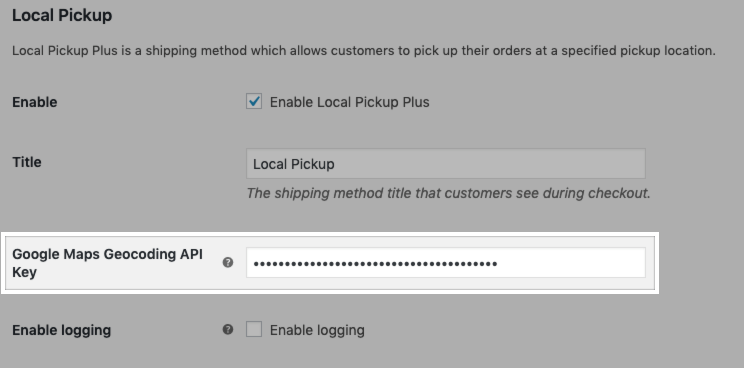
Якщо геокодування ввімкнуто, ваші клієнти бачитимуть місця відправлень, які автоматично сортуються залежно від їхнього поточного розташування.